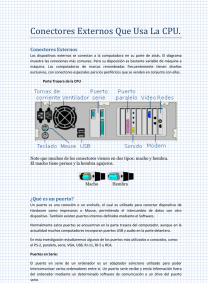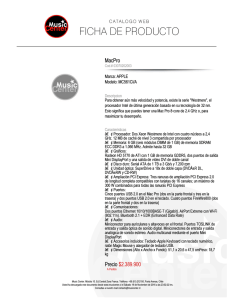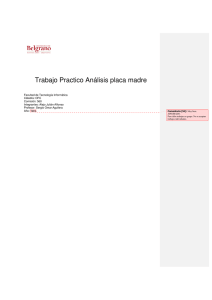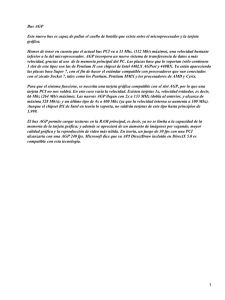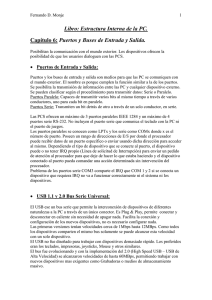Tipos de Buses
Anuncio
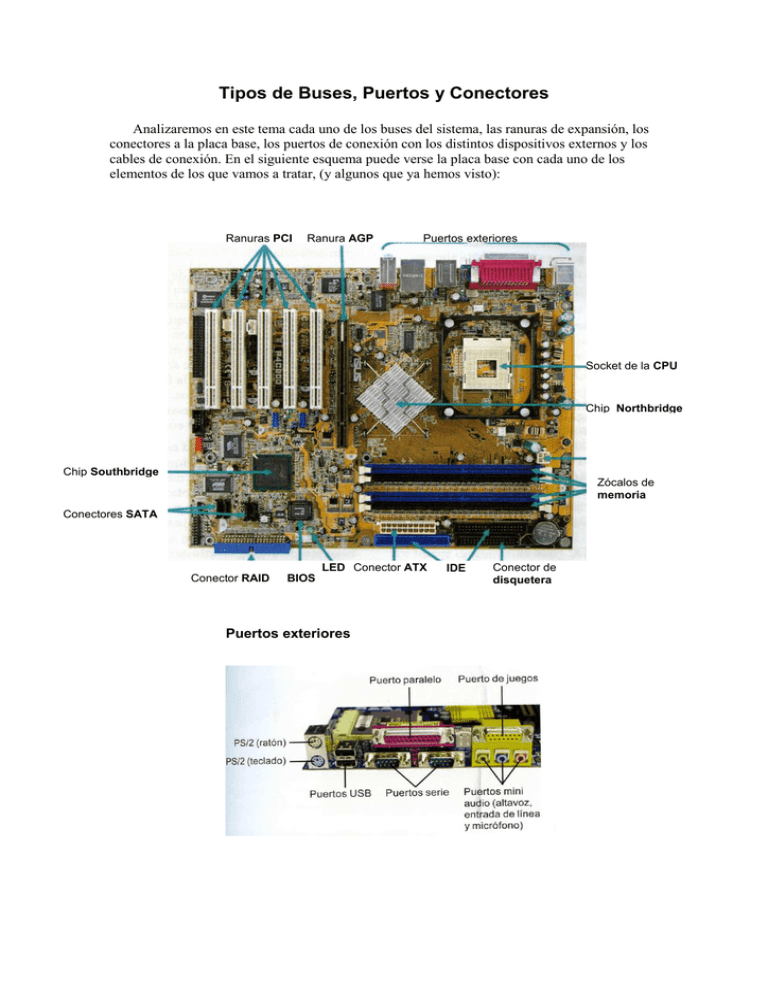
Tipos de Buses, Puertos y Conectores Analizaremos en este tema cada uno de los buses del sistema, las ranuras de expansión, los conectores a la placa base, los puertos de conexión con los distintos dispositivos externos y los cables de conexión. En el siguiente esquema puede verse la placa base con cada uno de los elementos de los que vamos a tratar, (y algunos que ya hemos visto): Ranuras PCI Ranura AGP Puertos exteriores Socket de la CPU Chip Northbridge Chip Southbridge Zócalos de memoria Conectores SATA LED Conector ATX Conector RAID BIOS Puertos exteriores IDE Conector de disquetera • Buses de propósito general De expansión internos ISA (Industry Standard Architecture) Este bus ofrece unas prestaciones muy bajas, y totalmente fuera de línea con los requerimientos de los PC de hoy. Se divide en dos ramas, una es interna al PC, y a ella se conectan los dispositivos más lentos del equipo: puertos serie, teclado, puerto paralelo, unidad de disco flexible, etc. La otra rama es externa y se accede a ella a través de las ranuras de expansión ISA. Además de un rendimiento pobre, otra de las desventajas del bus ISA es la falta de inteligencia en el control del bus. Otra desventaja adicional radica en la configuración de los dispositivos, que debe realizarse manualmente, aunque algunos más recientes son compatibles con PaP (no todos). PCI (Peripheal Component Interconnect) El bus PCI (siglas inglesas de «interconexión de componentes periféricos») se introdujo con los primeros microprocesadores Pentium de Intel y se ha convertido en el estándar para las tarjetas de expansión en las placas base. Soporta dispositivos de entrada/salida de alta velocidad, como las tarjetas de vídeo, de red, de sonido, MODEM, etc. Es capaz de transferir datos a 132 MB/s, frente a los 5 MB/s del bus ISA. La longitud de la ranura es más corta. Suele haber de 4 a 5 ranuras PCI en una placa base y son de color blanco. Véase la figura : Otra ventaja importante del bus PCI es la capacidad de configuración automática o Plug-and-Play, que ofrece instalaciones y configuraciones sencillas de manejar,. Tiene un chipset asociado que controla y arbitra permitiendo realizar transferencias sin la CPU. De expansión externos (también llamados Puertos) Durante muchos años, los PC usaban sólo los buses de expansión internos. Obviamente, incluso los PC más antiguos tenían conexiones para dispositivos como teclados, pero esos conectores externos se diseñaban para admitir un tipo único de dispositivo. No podías enchufar un ratón en un puerto de teclado, por ejemplo, ni podías enchufar dos teclados en dicho puerto. Incluso los puertos para dispositivos serie y paralelos (que podían admitir una variedad de dispositivos) sólo admitían un dispositivo al mismo tiempo. Para conectar los dispositivos periféricos al ordenador, se utilizan conectores. El conector se halla en el extremo del cable adjunto al dispositivo periférico. Se inserta dentro de un puerto para hacer la conexión entre el ordenador y el dispositivo periférico; el puerto hace que el dispositivo periférico esté disponible para el usuario. Veremos a continuación cuáles son los puertos y conectores que permiten unir dispositivos externos en los equipos actuales. SERIE Su nombre proviene de la forma en que se envían los datos, transmitiendo un bit tras otro en una serie y de forma asíncrona. Esto los limita en cuanto a su potencia de transmisión, relegándolos a tareas con pocas necesidades de transferencia de información. Son fáciles de reconocer, tienen un conector macho en forma de D mayúscula con 9 espigas, (también los hay con 25 pins). El sistema operativo identifica los puertos serie como puertos COM, seguido de un número correspondiente al puerto de que se trata, por ejemplo COM1. Actualmente apenas se utiliza debido a su baja velocidad. Sin embargo, todavía se pueden encontrar ratones y módems (así como material científico) que suelen enviar datos al puerto COM. DIN o AT Era la conexión primaria para el teclado, es más grande que su repuesto actual, el PS/2. Tiene 5 pines. Actualmente está en desuso, pero existen adaptadores para poder conectar un teclado con este conector a un puerto PS/2. Cable de teclado DIN y adaptador a PS/2 Puerto DIN Puerto PS/2 (Sistema personal 2) para teclado El conector mini-DIN tiene 6 pines, es de color lila y sirve para un teclado PS/2. Cable de teclado PS/2 Puerto PS/2 Puerto PS/2 para ratón Este conector verde de 6 espigas está diseñado para el ratón PS/2 -a menos que utilices un modelo USB o inalámbrico. Ten en cuenta que el puerto del ratón solamente difiere del teclado por el color. Un error muy común al preparar las conexiones del PC es confundir el conector del ratón con el del teclado, en cuyo caso ninguno de los dos funcionará. Por suerte, es un problema de fácil solución ☺ Puerto Paralelo Los puertos paralelos, al igual que los puertos serie, reciben su nombre debido a la forma en que envían y reciben la información. En este caso, la información se envía mediante ocho bits en lugar de utilizar un bit. Esto hace que el puerto paralelo sea más rápido que el puerto serie, ya que se envían más datos simultáneamente. El puerto paralelo está asociado con la conexión de la impresora, aunque en los últimos años ha empezado a utilizarse para dispositivos de almacenamiento externo, como, por ejemplo, unidades Zip, CD-ROM externos, plotters o escáneres. A estos puertos se les conoce con el nombre de LPT. Aunque el ordenador trae un puerto LPT (LPT1), es posible añadir un segundo y un tercer puerto mediante una tarjeta de expansión conectada a la placa base del ordenador. El sistema nombra a estos puertos como LPT2 y LPT3. Sin embargo, no es necesario, ya que la mayoría de los dispositivos que se conectan al puerto paralelo tienen un conector de paso que permite que se conecte una impresora o cualquier otro dispositivo. Los puertos paralelos de un ordenador son conectores hembra DB-25 a los que se conecta el correspondiente conector macho (véase la Figura 3.4). En la impresora o en otro dispositivo, puede utilizarse un conector DB-25, pero es más corriente encontrarse con un conector de 36 pines con bloqueo por alambre, denominado conector Centronics (véase la Figura 3.5). USB El Bus Serie Universal o USB (Universal Serial Bus) es un tipo de interfaz que soporta dispositivos periféricos de baja velocidad, como teclados o ratones, y dispositivos de una velocidad mayor, como las cámaras digitales, impresoras, adaptadores de red, sintonizadores de TV, discos removibles, etc. Se espera que en un futuro termine reemplazando a los puertos serie y paralelo de los ordenadores personales. El USB es un puerto serie y, al igual que el puerto serie normal, transmite los datos de bit en bit; sin embargo, los transmite más rápidamente. El puerto USB, en su versión inicial, USB 1.1, alcanzaba velocidades de transferencia de datos de 12 Mb/s (megabits por segundo). La versión más reciente, USB 2.0, apodado USB de alta velocidad, soporta velocidades de transferencia de datos de 480 Mb/s (= 60 MB/s, megabytes por segundo). Esta versión es compatible con los dispositivos USB 1.1. Las características que ofrece un puerto USB son las siguientes: • Proporciona al ordenador capacidades Plug and Play para los dispositivos externos. • Se puede conectar dispositivos USB al ordenador sin necesidad de reiniciarlo (conexión en caliente); el sistema operativo, por ejemplo Windows XP, los reconoce automáticamente e instala los controladores; o bien el sistema operativo solicita al usuario los controladores correspondientes (es el caso de Windows 98), que se suelen encontrar en el disquete o CDROM que acompaña al dispositivo. • Amplia variedad de dispositivos disponibles: teclados, ratones, unidades Zip, Jaz, discos duros externos, escáneres, impresoras de inyección de tinta, módems, cámaras digitales, Webcams, etcétera. Los estándares USB fueron desarrollados por un grupo de siete empresas importantes: Compaq, Digital Equipment Corp., IBM PC Co., Intel, Microsoft, NEC y Northern Telecom. Conexiones USB Los puertos y conectores USB son de dos tipos: • Puerto Tipo A. Suele estar situado en la parte posterior del ordenador, aunque actualmente muchos ordenadores traen también conectores Tipo A en la parte frontal; son de tipo hembra y tienen una típica forma rectangular. A este puerto se conecta un conector macho también de Tipo A (véase Fiqura 3.7). • Puerto Tipo B. Se encuentra en los dispositivos USB. Los puertos Tipo B son más cuadrados y de tipo hembra. A estos puertos se conecta un conector macho de Tipo B (véase Figura 3.8). La interfaz USB utiliza solamente un tipo de cable con un conector macho Tipo A en un extremo y un conector macho Tipo B en el otro. También existen los conectores mini USB y mini USB B (USB2), que suelen utilizarse en el caso de cámaras digitales. La interfaz USB permite conectar hasta 127 dispositivos. No todos se pueden conectar directamente al ordenador, ya que suelen llevar dos o cuatro conectores USB. Sería necesario un concentrador o hub. Un hub es un dispositivo que contiene puertos USB para la conexión de dispositivos adicionales; de tal forma que será el concentrador el que se conecte al puerto USB del ordenador, mientras que los dispositivos se conectan al concentrador. También hay dispositivos (monitores, teclados) que se conectan al puerto USB del ordenador y disponen de puertos USB que pueden utilizarse para conectar más dispositivos. La longitud máxima para cables USB es de 5 metros. • Buses dedicados Son buses de propósito específico destinados al diálogo con un tipo concreto de dispositivos. Veremos a continuación cuáles son esos buses y puertos dedicados. Puertos FireWire El estándar IEEE 1394, más conocido como FireWire, define las especificaciones de un bus serie de alta velocidad para dispositivos que realmente funcionan a alta velocidad, como, por ejemplo, las cámaras de vídeo o fotográficas digitales. FireWire es una marca registrada de Apple Computer; otros fabricantes, como Sony, utilizan el nombre i.Link. El nombre genérico del estándar es Bus serie de alto rendimiento. La interfaz IEEE 1394 comparte características con la interfaz USB. Ambas son buses de alta velocidad, Plug and Ptay e intercambiables en caliente. El número máximo de dispositivos que soporta es 63. Las versiones más recientes de IEEE 1394 que se están desarrollando ofrecerán velocidades de 800 Mb/s a 1,6 Gb/s (gigabits por segundo). En la Figura 3.9, se muestra uno de los conectares utilizados por IEEE 1394; son los mismos que los utilizados en el Nintendo Gameboy. El IEEE 1394 no necesita el ordenador para poder funcionar. Así, una cámara de video digital se puede conectar con un equipo de vídeo VCR a través de este puerto. Actualmente muchos ordenadores no tienen integrado este conector, pero existen tarjetas de expansión que sí lo proporcionan. AGP El bus AGP (siglas inglesas de «puerto acelerado de gráficos») se utiliza sólo para un tipo de tarjeta de expansión: la tarjeta de vídeo. Sólo admite una. Se desarrolló principalmente para mejorar las aplicaciones de gráficos en 3D. La principal ventaja es que el chipset al que se conecta el bus AGP ofrece a la tarjeta AGP un acceso rápido a la memoria principal. La velocidad del bus AGP es superior a la del bus PCI. Hay cuatro velocidades diferentes: • AGP IX: transfiere datos a 266 MB/s. • AGP 2X: transfiere datos a 532 MB/s. • AGP 4X: transfiere datos a 1 GB/s. • AGP 8X: transfiere datos a 2 GB/s. La ranura AGP es de color café y algo más corta que la ranura PCI. No debemos desconectar nunca una tarjeta AGP de la placa base con el ordenador encendido, ya que esto puede dañarla. Actualmente existen dos estándares de AGP, denominados AGP 2.0 y AGP 3.0 (no tengo ni idea de lo que ha pasado con la versión 1). La razón por la que tienes que saber todo esto es que las ranuras en las placas base y en los conectores de la tarjeta de vídeo AGP varían según la versión y el modelo y no son todas compatibles. Algunas tarjetas AGP 3.0 se pueden enchufar físicamente en ranuras AGP 2.0, por ejemplo, pero no funcionarán. La figura muestra dos ranuras AGP diferentes, la de arriba es la AGP 3.0 y la de abajo la AGP 2.0. La conexión del monitor al ordenador se realiza por medio del puerto de vídeo DB-15F. Los monitores actuales de tubo de rayos catódicos (CRT) suelen utilizar el conector DB-15H de tipo analógico. Sin embargo, los monitores de cristal líquido (LCD), al ser digitales, pueden aceptar directamente la información en formato digital. Por este motivo apareció un tipo de interfaz visual digital (DVI), pensada para estos monitores. (véase la Figura ). PCI Express PCI-Express (anteriormente conocido por las siglas 3GIO, 3rd Generation I/O) es un nuevo desarrollo del bus PCI que usa los conceptos de programación y los estándares de comunicación existentes, pero se basa en un sistema de comunicación serie mucho más rápido. Este sistema es apoyado principalmente por Intel, que empezó a desarrollar el estándar con nombre de proyecto Arapahoe después de retirarse del sistema Infiniband. PCI-Express es abreviado como PCI-E o PCIE, aunque erroneamente se le suele abreviar como PCIX o PCI-X. Sin embargo, PCI-Express no tiene nada que ver con PCI-X que es una evolución de PCI, en la que se consigue aumentar el ancho de banda mediante el incremento de la frecuencia, llegando a ser 32 veces más rápido que el PCI 2.1. Su velocidad es mayor que PCI-Express, pero presenta el inconveniente de que al instalar más de un dispositivo la frecuencia base se reduce y pierde velocidad de transmisión. Este bus está estructurado como enlaces punto a punto,full-duplex, trabajando en serie. En PCIE 1.1 (el más común en 2007) cada enlace transporta 250 MB/s en cada dirección. PCIE 2.0 dobla esta tasa y PCIE 3.0 la dobla de nuevo. Cada slot de expansión lleva uno, dos, cuatro, ocho, dieciséis o treinta y dos enlaces de datos entre la placa base y las tarjetas conectadas. El número de enlaces se escribe con una x de prefijo (x1 para un enlace simple y x16 para una tarjeta con dieciséis enlaces. Treinta y dos enlaces de 250MB/s dan el máximo ancho de banda, 8 GB/s (250 MB/s x 32) en cada dirección para PCIE 1.1. En el uso más común (x16) proporcionan un ancho de banda de 4 GB/s (250 MB/s x 16) en cada dirección. En comparación con otros buses, un enlace simple es aproximádamente el doble de rápido que el PCI normal, un slot de cuatro enlaces, tiene un ancho de banda comparable a la versión más rápida de PCI-X 1.0, y ocho enlaces tienen un ancho de banda comparable a la versión más rápida de AGP. Slots PCI Express (de arriba a abajo: x4, x16, x1 y x16), comparado con uno tradicional PCI de 32 bits, tal como se ven en la placa DFI LanParty nF4 Ultra-D